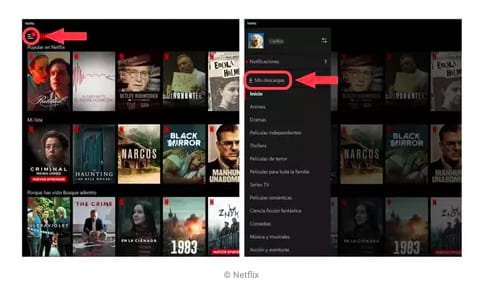Как скачать фильм с Netflix
Netflix позволяет своим клиентам загружать фильмы и сериалы на компьютерах и мобильных устройствах, чтобы смотреть их офлайн. Это очень удобно, если Вы, например, собираетесь в поездку и хотите смотреть фильмы в поезде или самолете. Если Вы никогда не пользовались этим сервисом, наша статья поможет вам загрузить контент Netflix.

Требования и ограничения
- У вас должна быть учетная запись Netflix и последняя версия приложения как для загрузки контента, так и для его просмотра позже.
- Во время загрузки вам потребуется подключение к Интернету.
- Не все фильмы и сериалы в каталоге доступны для скачивания.
- Вы не сможете просматривать их в другом видеоплеере - это возможно только в приложении Netflix.
- Вы не сможете хранить более 100 загрузок на одном устройстве (количество устройств зависит от тарифного плана, на который вы подписаны).
Скачать фильмы с Netflix
На ПК
Откройте приложение Netflix для Windows, при необходимости войдите в систему и войдите в свой профиль. Затем найдите интересующий вас фильм или сериал и нажмите на него, чтобы просмотреть файл. Если отображается кнопка «Загрузить» (значок со стрелкой, направленной вниз), просто щелкните ее, чтобы начать загрузку. Если это серия, этот значок отображается не выше, а рядом с каждой серией.
Наш совет: можно отфильтровать содержимое, чтобы отображать только те, которые доступны для загрузки, что позволяет избежать необходимости вводить файл каждого из них для его проверки. Для этого нажмите кнопку с тремя горизонтальными линиями в верхнем левом углу и войдите в раздел «Доступно для загрузки».

На Android или iOS
Откройте приложение Netflix на своем мобильном устройстве Android или iPhone, зайдите в свой аккаунт, найдите фильм или сериал, который хотите загрузить, и нажмите на него. Если этот заголовок доступен для загрузки, вы увидите кнопку «Загрузить» чуть ниже кнопки «Воспроизвести». В случае серии эта кнопка будет использоваться для загрузки следующей главы до последней, которую вы просмотрели (если вы хотите загрузить другую, сдвиньте экран вниз, чтобы найти ее).
Как просматривать скачанный контент в офлайн-режиме?
На ПК
На главном экране Netflix щелкните значок с тремя горизонтальными линиями в верхнем левом углу и выберите «Мои загрузки». Здесь вы найдете все ранее загруженные фильмы и сериалы, доступные для просмотра в автономном режиме. Нажмите на тот, который хотите открыть, и воспроизведите его.
На Android или iOS
Нажмите на значок «Загрузки» в нижней панели приложения. Чтобы увидеть один из фильмов, уже загруженных на ваше устройство, нажмите на него.
Как удалять скачанный контент?
На ПК
1) Вернитесь в «Мои загрузки» так же, как и в предыдущем разделе, и на этот раз нажмите «Управление».
Откройте приложение Netflix для Windows, при необходимости войдите в систему и войдите в свой профиль. Затем найдите интересующий вас фильм или сериал и нажмите на него, чтобы просмотреть файл. Если отображается кнопка «Загрузить» (значок со стрелкой, направленной вниз), просто щелкните ее, чтобы начать загрузку. Если это серия, этот значок отображается не выше, а рядом с каждой главой.
2) Выберите контент, который вы хотите удалить, поставив отметку в соответствующем поле, и, наконец, нажмите «Удалить».
На Android или iOS
Оказавшись в разделе «Загрузки», нажмите на значок с изображением карандаша в правом верхнем углу. Установите флажок рядом с содержимым, которое вы хотите удалить, и, наконец, нажмите на значок корзины, чтобы удалить его.
Изображение: © Jens Kreuter - Unsplash.com
- Где скачать фильм на ноутбук
- Как скачать фильмы на планшет - Лучшие ответы
- Скачать кино трейлер - Лучшие ответы
- Как поставить @ на ноутбуке - Полезные советы -Интернет
- Скачать с пинтерест онлайн - Полезные советы -Web
- Whatsremoved+ скачать на айфон - Загрузки - Служба мгновенных сообщений
- Скачать майнкрафт на ноутбук - Загрузки - Видеоигры
- Как смотреть фильм вдвоем на расстоянии - Полезные советы -Интернет